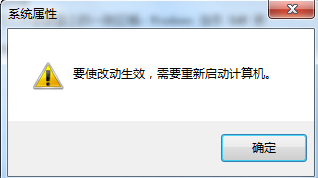win7如何设置电脑虚拟内存
1、首先在桌面上我的电脑图标上单击鼠标右键
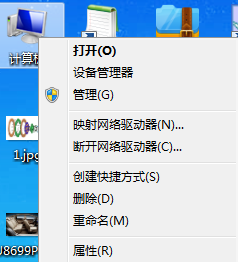
2、在弹出菜单中选择【属性】
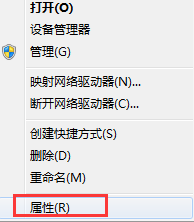
3、接着在打开的系统属性界面,单击【更改设置】
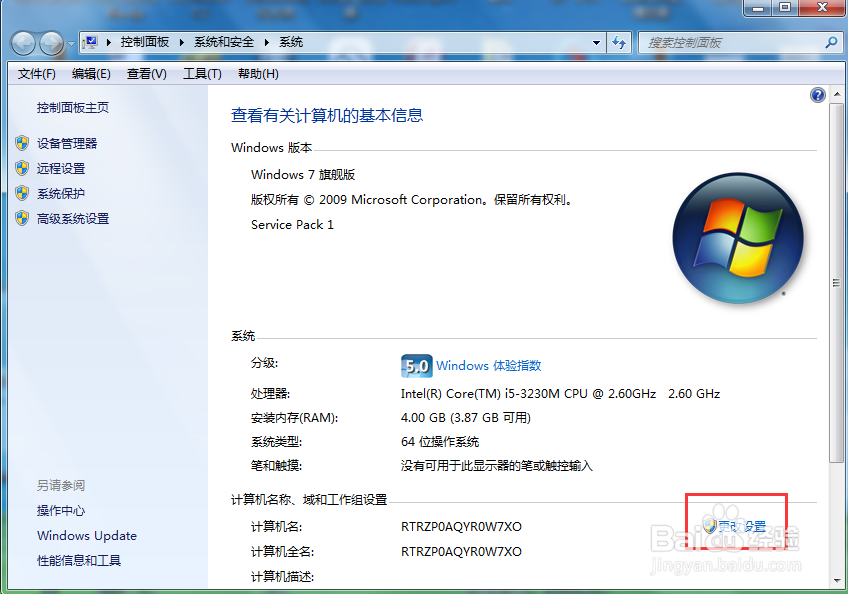
4、接着在弹出的属性设置界面,选择【高级】,在高级子页面单击【设置】
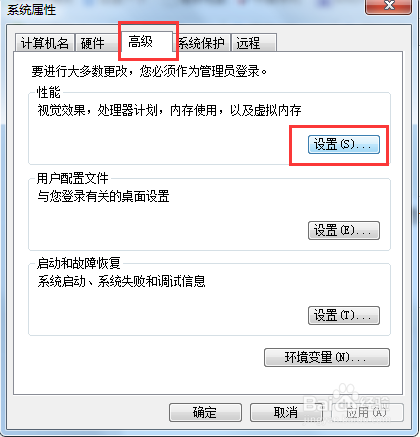
5、再接着在弹出的性能选项选择【高级】,在高级子页面单击【更改】,进行虚拟内存大小设置
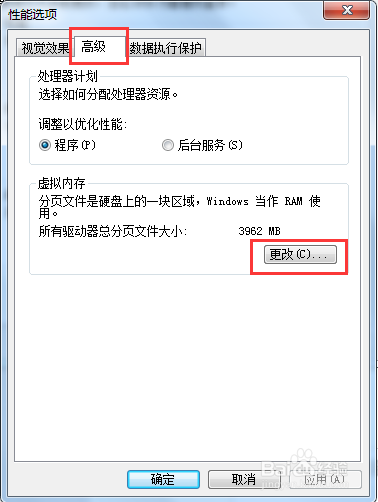
6、在弹出的虚拟内存设置界面,选择相应驱动器,设置【自定义大小】,输入初始大小和最大值,如果不需要虚拟内存,选择【无分页文件】;如果不确定如何设置,勾选【自动管理所有驱动器的分页文件大小】

7、设置好后单击【设置】,接着单击【确定】,此时提示需要重启,根据需要选择是否立即重启电脑即可